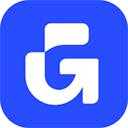本文旨在解决Flexbox布局中,由于内容过多导致元素出现“阻塞”或溢出的问题。我们将探讨Flexbox的默认行为,并提供三种有效的解决方案,包括使用 inline-flex、显式控制子元素尺寸,以及利用 justify-content 属性来优化布局,避免内容超出容器边界。
理解Flexbox的默认行为
在Flexbox布局中,一个常见的现象是当Flex容器内的子元素内容过多时,可能会出现“阻塞”或溢出的情况,导致元素看起来被“卡住”或者超出容器的边界。 这是因为Flexbox默认会阻止Flex项目缩小到小于其内容所需的尺寸。
解决方案
以下提供三种解决Flexbox布局中内容溢出导致阻塞问题的有效方法:
1. 使用 inline-flex
将Flex容器的 display 属性设置为 inline-flex 可以改变容器的显示方式。display: flex 会使容器成为块级元素,而 display: inline-flex 会使容器成为行内元素,同时保持其内容的Flexbox特性。
#header-content { display: inline-flex; padding-top: 100px; padding-left: 100px; padding-right: 100px; }
display: inline-flex 使得 flex 容器成为一个行内元素,其内容仍然保持 flexbox 属性。
注意事项: 使用 inline-flex 时,需要注意容器的宽度可能会受到其父元素的影响,因此需要根据实际情况进行调整。
2. 显式控制子元素尺寸
通过显式地为Flex子元素设置 width 或其他尺寸属性,可以更好地控制它们的尺寸,防止内容溢出。
#header-content { display: flex; padding-top: 100px; padding-left: 100px; padding-right: 100px; } #image-1 { width: 50vw; /* 使用视口宽度单位,根据屏幕大小自适应 */ margin-right: 100px; }
在这个例子中,我们为 #image-1 设置了 width: 50vw,这意味着它的宽度将占据视口宽度的50%。 这样可以确保 #image-1 不会超出容器的边界。
注意事项: 选择合适的尺寸单位(如 px、%、vw 等)非常重要,需要根据布局的具体需求进行选择。
3. 使用 justify-content 属性
justify-content 属性用于定义Flex项目在主轴上的对齐方式。通过合理设置 justify-content 的值,可以有效地控制Flex项目的分布,从而避免内容溢出。
#header-content { display: flex; justify-content: space-between; /* 将项目均匀分布在行内,首尾两端对齐 */ padding-top: 100px; padding-left: 100px; padding-right: 100px; }
在这个例子中,justify-content: space-between 会将Flex项目均匀分布在容器内,首尾两端对齐。 这可以防止项目过于拥挤,从而避免内容溢出。
注意事项: justify-content 属性有多种取值,如 flex-start、flex-end、center、space-around 等,需要根据实际布局需求进行选择。
总结
解决Flexbox布局中内容溢出导致的阻塞问题,关键在于理解Flexbox的默认行为,并采取合适的策略来控制Flex项目的尺寸和分布。inline-flex 可以改变容器的显示方式,显式控制子元素尺寸可以更精确地管理元素大小,而 justify-content 属性则可以优化Flex项目在主轴上的对齐方式。根据具体情况选择合适的解决方案,可以有效地避免内容溢出,实现更灵活、更可靠的Flexbox布局。